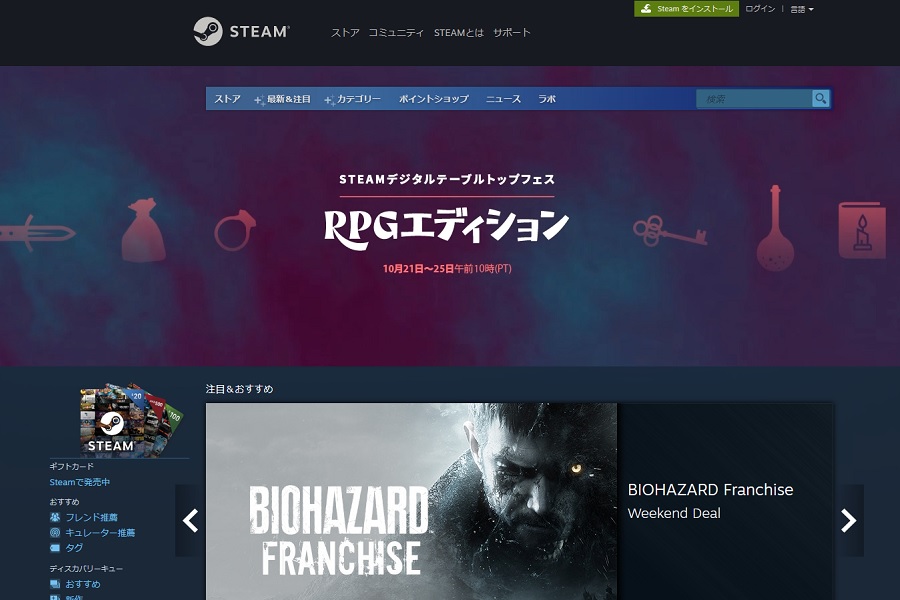
「 Steam」の支払い方法一覧にキャリア決済の項目がないことから、「Steamはキャリア決済に対応してないじゃん・・・」と認識してしまっている人が多数いらっしゃいます。
ですがその認識は完全に誤解。
まず結論からお伝えしますが、Steamのダウンロード商品の支払いにキャリア決済を利用することは可能です。
たしかにキャリア決済から直接的に支払うことはできません。
ですが、ほんの少し工夫を加えるだけで、Steamのダウンロード商品の支払いにキャリア決済を活用することができるんですよ。
そこで今回の記事では、Steamのダウンロード商品の支払いにキャリア決済をどのように活用するのか、その手順について詳しく解説。
クレジットカードを持っていない人にこそこちらの記事を参考にしていただきたいですね。
それではさっそく見ていきましょう。
基礎知識!Steamの支払い方法一覧
まずはじめに、今回の記事のベースとなるSteamの支払い方法について紹介します。
- PayPalアカウント
- クレジットカード(VISA、Master、JCB、アメックス)
- コンビニ
- 銀行振込
- ペイジー
- au Pay
- PayPay
- WebMoney
- Steamプリペイドカード
- メルペイ
これら10種類がSteamの支払い方法になります。
複数の支払い方法に対応しているのは嬉しいですが、リアルタイムで支払いできるのは「クレジットカード」、「PayPal」、「ペイジー」、「PayPay」の4種類。
Steamの支払い方法一覧にある「auPAY」ですが、今現在、一時的に利用できなくなっています。
「コンビニ払い」だとわざわざコンビニまで支払いに出向かなくてはいけませんし、「プリペイドカード(現物)」や「ギフトカード(現物)」だとコンビニや家電量販店から前もって購入しておかなければいけません。
はっきりいって面倒です。
その反面、「クレジットカード」、「PayPal」、「ペイジー」、「PayPay」なら支払いがリアルタイムで反映されるので非常に便利。
ですがクレジットカードを持っていないからと、あえて面倒な支払い方法を選択している人がいるのも事実。
このような実情を踏まえ、以下にて紹介する「Steamの支払い方法にキャリア決済を活用する方法」をご覧ください。
2022年3月31日から「Steam」の支払い方法に「PayPay」が追加されました。詳細については「 PayPayからのお知らせ:「Steam」で「PayPay」が利用可能に!」からご確認いただけます。
Steamの支払い方法にキャリア決済を活用する方法
まず大前提としてキャリア決済はSteamの正式な支払い方法ではないことをご理解ください。
その上で、次の4つの方法ならSteamのダウンロード商品の支払いにキャリア決済を利用することができます。
- チャージ型プリペイドカードを発行する
- バンドルカード(アプリ)をインストールする
- プリペイドカード情報をPayPalアカウントに紐づける
- PayPayの残高をキャリア決済からチャージする
これら4つの方法ならSteamで購入する商品の支払いにキャリア決済を活用することができるんです。
それでは各項目ごとに詳しく見ていきましょう。
チャージ型プリペイドカードを発行する
ここで取り上げるチャージ型プリペイドカードとは「各携帯電話会社の発行するプリペイドカード」です。
各携帯電話会社の発行するプリペイドカードはキャリア決済から残高をチャージできるんですよ。
この機能を使わない手はありません。
ただし他業者の発行するチャージ型プリペイドカードでは、キャリア決済からのチャージに対応していないので注意してください。
チャージ型プリペイドカード発行方法
チャージ型プリペイドカードを発行する場合、各携帯電話会社の公式サイトから申込手続きをおこなう必要があります。
発行希望者は下記リンク先より手続きをおこなってください。
- dカード | dカード プリペイド
- au PAY プリペイドカード
- ソフトバンクカード
バンドルカード(アプリ)をインストールする
「 バンドルカード」は前払い式のアプリ版プリペイドカードです。
基本的な使い方はチャージ型プリペイドカードと同様に予め残高をチャージし、その範囲内で決済できるというもの。
もちろんキャリア決済からもチャージできますが、auかんたん決済からのチャージには対応していないため注意が必要です。
またキャリア決済から残高をチャージする際に手数料が必要になるのですが、その手数料が割高なのも難点の一つ。
とはいえバンドルカードはアプリとして利用できるためカードを発行する必要はありません。
手軽に利用できる反面、各携帯電話会社の発行するチャージ型プリペイドカードより手数料関係でムダなお金が発生してしまう。
このメリット・デメリットを踏まえた上でバンドルカードを利用してください。
バンドルカード(アプリ)発行方法
バンドルカードはアプリをインストールすることで発行できます。
iPhoneユーザーは「App Store」、アンドロイドユーザーは「Google Play ストア」から「バンドルカード」と検索してアプリをインストールしてください。
また公式ホームページからもインストール可能です。
プリペイドカード情報をPayPalアカウントに紐づける
こちらは応用編になるのですが、発行したプリペイドカード情報を「 PayPal」アカウントに紐づけしてSteamのダウンロード料金を支払うこともできます。
要はチャージ型プリペイドカード、バンドルカードのカード情報をPayPalに登録し、PayPal経由で決済するということですね。
ショップ(店舗)によってはチャージ型プリペイドカード、バンドルカードでの支払いが弾かれてしまうケースも確認できています。
とくにバンドルカードで起こりやすいです。
このような現象が起きたとき、そのショップ(店舗)がPayPal決済に対応していれば、チャージ型プリペイドカード、バンドルカードでの支払いが弾かれてしまう問題を解決できます。
初期設定に多少の手間と時間がかかりますが、10分もあれば設定は完了するので、支払いを弾かれてしまうトラブルを回避するためにも保険として設定しておくことをオススメします。
PayPay残高をキャリア決済からチャージする
PayPay残高はキャリア決済からチャージできることをご存知ですか?
その仕組みを上手く利用することで、間接的にSteamのダウンロード料金をキャリア決済で支払うことができるんですよ。
ただし、PayPay残高のチャージに対応したキャリア決済は「ソフトバンクまとめて支払い」、「ワイモバイルまとめて支払い」、「LINEMO」の3種類。
「d払い」、「auかんたん決済」からのチャージには対応していないので注意してください。
Steamのダウンロード商品をキャリア決済で支払う全手順
それではSteamのダウンロード商品をキャリア決済で支払う全手順について解説していきます。
ただしチャージ型プリペイドカードの発行、バンドルカード、PayPayアプリのいずれかをインストールしていることが大前提。
この点をご理解いただいた上で下記手順をご覧ください。
ステップ①:Steamにログインして購入商品をカートに追加
まずSteamにログインしてください。
その後、購入予定の商品をショッピングカートに追加します。
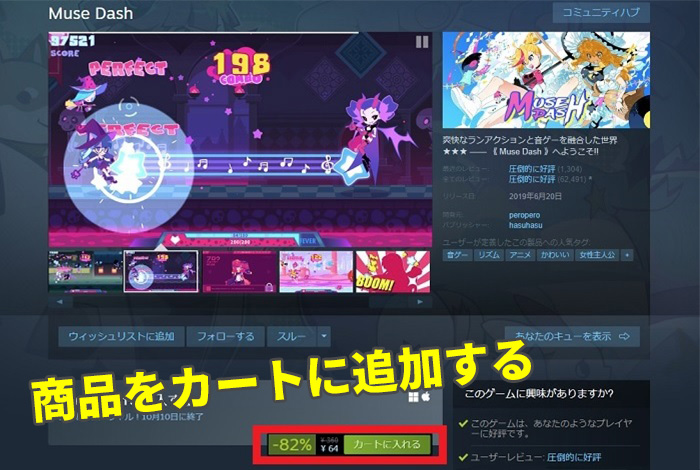
ステップ②:ショッピングカート内で利用目的を選択
ショッピングカート内で「自分用に購入」、「ギフトとして購入」のどちらかを選択してください。
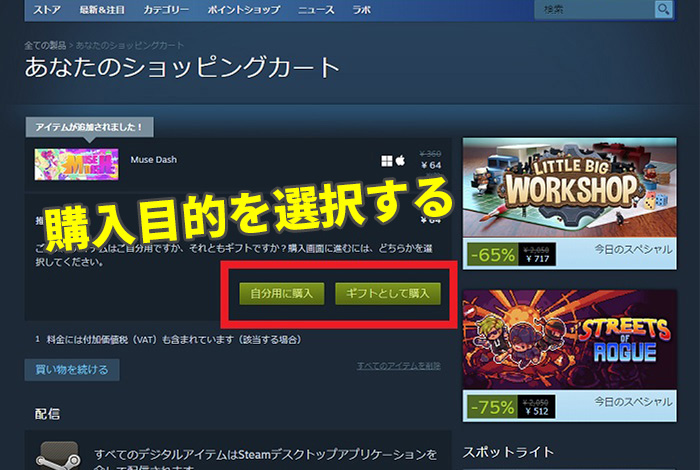
ステップ③:利用する支払い方法を選択して決済を進める
支払い方法ですが、ここで選択するのは「クレジットカード(チャージ型プリペイドカード、バンドルカード)」、「PayPal」、「PayPay」のいずれかになります。
キャリア決済を使って決済することを目的としているので、選択する支払い方法は「クレジットカード」、「PayPal」、「PayPay」の3種類になります。「auPAY」は一時的に利用できなくなっているため除外。「チャージ型プリペイドカード」、「バンドルカード」を利用する人は「クレジットカード」を選択してください。
今回は「PayPay」を使って支払い手続きを進めます。
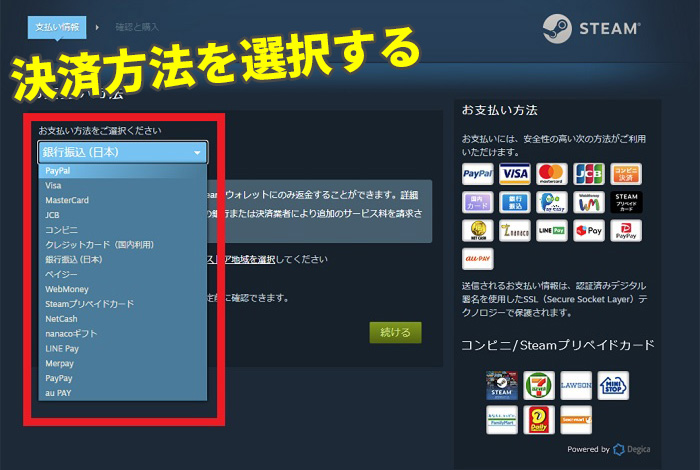
ステップ④:入力内容の確認画面、決済手続きを完了させる
入力内容を確認し、問題なければ支払い手続きを完了させてください。
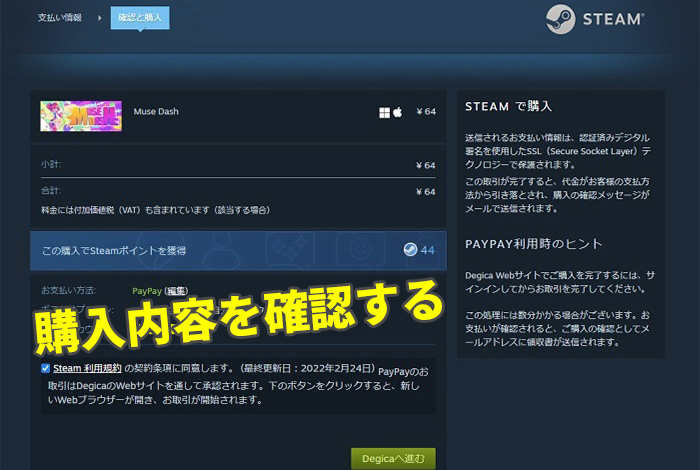
ステップ⑤:購入商品をダウンロードし手続き完了
無事支払い手続きが完了すれば商品のダウンロードリンクボタンが表示されますので、そのままダウンロードをおこなってください。
これですべての手続きが完了です。
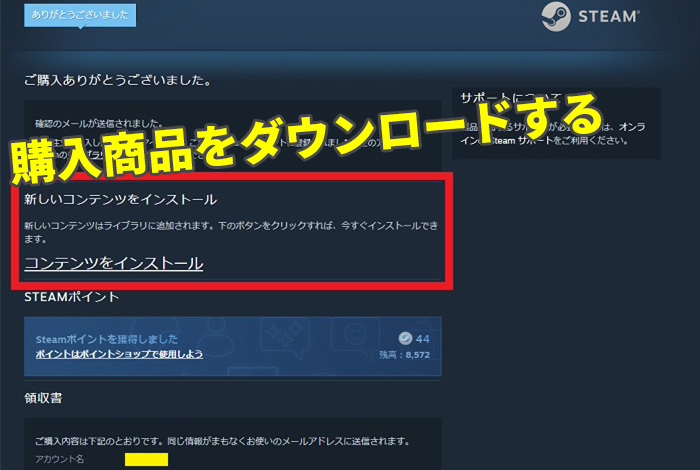
Steamの支払い方法にキャリア決済を利用する際の注意点
さきほどの解説で「Steamのダウンロード商品をキャリア決済で支払う全手順」はご理解いただけましたよね?
難しい手続きなんて何一つありません。
チャージ型プリペイドカードを発行、もしくはバンドルカード、PayPayアプリをインストールするだけで、こんなにも楽に支払い手続きをおこなえるんですよ。
ただしダウンロード商品を購入する前に、キャリア決済の残高を必要な分だけチャージ型プリペイドカード、バンドルカード、PayPayにチャージしておくことを忘れないでください。
詳しいチャージ方法は下記リンク先からご確認いただけます。
- dカードプリペイドチャージ(入金)方法
- au PAYプリペイドカードチャージ方法
- ソフトバンク・ワイモバイルまとめて支払いチャージ方法
- バンドルカード残高チャージ方法
- PayPay残高チャージ方法
残高不足だと支払いそのものができないですし、決済エラーが数回続くと時間をおいてから改めて支払い手続きをおこなわなければいけないため、二度手間、三度手間になってしまいます。
初歩的なミスをしないためにもダウンロード商品を購入する前に一度残高を確認しておくのがよさそうですね。
Steamの支払い方法にキャリア決済を活用する2つメリット
それでは最後に、Steamの支払い方法にキャリア決済を活用する2つのメリットについて紹介します。
- 後払いで支払いできる
- 支払いに出向く必要がない
もちろんこの他にもメリットはたくさんありますが、特に目立つメリットとして上記2つを挙げさせていただきました。
各メリットについて詳しく見ていきましょう。
後払いで支払いできる
既にご存知の人もいるかと思いますが、キャリア決済で支払った代金は翌月の携帯電話料金と合算して請求されます。
例えば4月20日にキャリア決済で買い物した場合、実際に請求されるのは5月に支払う携帯電話料金と一緒。
ということは実質後払いで請求されるということです。
しかもキャリア決済は限度額がクレジットカードより低く設定されているため、使いすぎを心配する必要なんて一切ありません。
サブスクの課金をキャリア決済でおこなっている人がいるかと思いますが、実際、クレジットカードよりキャリア決済で課金した方が楽ですよね?
Steamの支払いにも同じことがいえます。
そもそもキャリア決済は少額課金向けサービスなので、10,000円以下の支払いならキャリア決済を積極的に活用することをオススメします。
支払いに出向く必要がない
コンビニ払いやプリペイドカード払いの場合、わざわざコンビニ、家電量販店まで支払いに出向かなくてはいけません。
クレジットカードを持っていない人はこの手間をどうにかできないかと一度は考えたことがあるはずです。
そんな人にこそ使ってもらいたいキャリア決済。
Steamは直接的なキャリア決済の支払いに対応していないため、間接的にキャリア決済で支払うためにもチャージ型プリペイドカードの発行、もしくはアプリをインストールしなければいけません。
ですが手間がかかるのは最初だけ。
2回目以降の支払いは何の手間もかけずにクレジットカードと同じリアルタイム決済をおこなえます。
この便利さは今までコンビニや家電量販店に出向いていた人にとっては非常に嬉しいポイント。
欲しい商品をいつでも欲しいときに購入したいならぜひキャリア決済を活用しましょう。
最後に
如何でしたでしょうか?
ここまでご覧いただけたのなら、Steamのダウンロード商品の支払いにキャリア決済を活用する全手順についてご理解いただけたと思います。
支払い方法の中に記載されていなくても、ほんの少し工夫するだけでキャリア決済を利用できるようになるんですよ。
ただはじめの下準備に多少の手間がかかりますが、それでも毎回コンビニまで支払いに出向いたり、家電量販店でプリペイドカードを購入するよりよっぽど楽な支払い方法だといえます。
しかも後払いですからね。
クレジットカードを持っていない人は、ぜひこちらの方法を参考にSteamでダウンロード商品を購入してください。
- クイックチェンジ編集部

- クイックチェンジ編集部は、キャリア決済現金化に関するさまざまな知識、携帯電話のお役立ち情報をいち早くお伝えするために日々活動しています。こちらの記事に対し、ご意見、ご要望など御座いましたらお問い合わせフォームより編集部までご連絡ください。お送り頂いた内容を確認した後、次回の更新時に反映させて頂きます。




